文章简介:
硬盘是我们用来存储数据的物理设备,一旦硬盘损坏,我们的数据就会丢失,一旦硬盘开始反应变慢,我们就需要检测硬盘是否有坏道,如果检测到坏道,我们就需要先备份好重要数据,防止硬盘彻底无法工作之后数据丢失!
检测方法
种方法:
利用u大师提供的坏道检测工具检测:
当我们在使用电脑的过程中,经常出现卡死,死机或蓝屏的状态。我们就需要检测一下硬盘。看是否存在坏道。今天小编教大家使用MHDD检测硬盘坏道。
1、首先,使用U大师启动进入07项“运行硬盘内存检测扫描工具菜单”
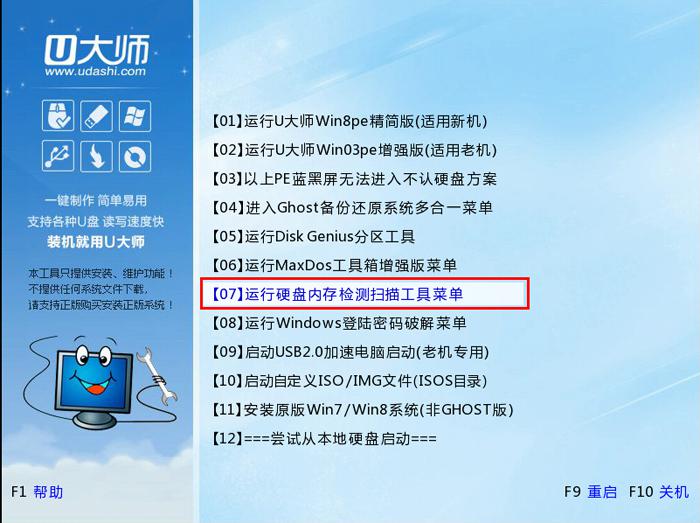
2、运行MHDD V4.60硬盘检测
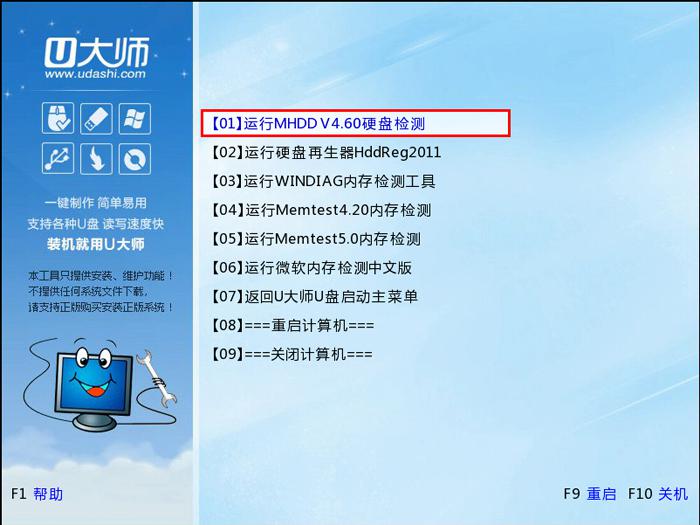
3、启动MHDD后。会自动扫描到你的硬盘,光盘等,我们这里可以看到。WDC WD3200BPVT-24JJ5TO 这个就是我们的硬盘。输入3 回车
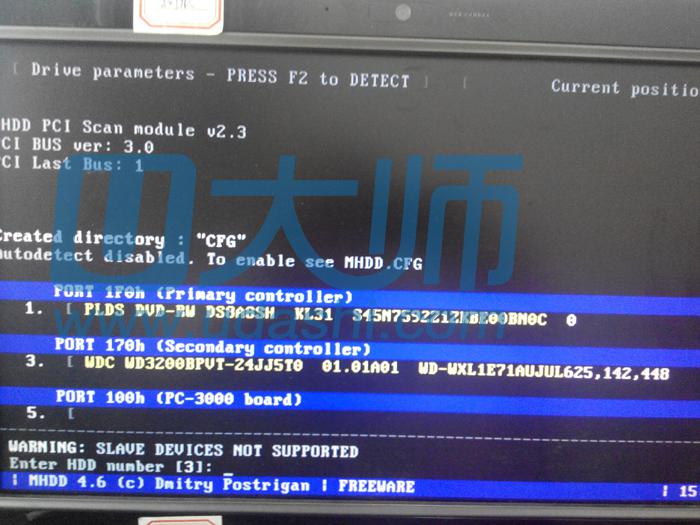
4、出现描硬盘选项。我们这里按一下F4键
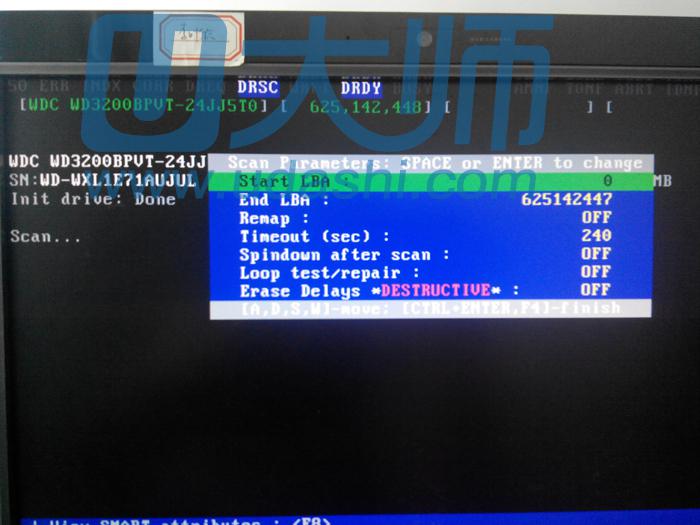
5、再按一下F4键,即开始扫描硬盘。右边是扫描结果项。一般正常状态下,<3ms <10ms <50ms <150ms都算正常
如果有<500ms >500ms等以下的选项。那就说明你的硬盘存在坏的扇区或坏道。存在这些坏道就容易造成系统经常性卡机死机。

第二种方法,系统没有崩溃的情况下,用360检测:
1、下载安装新版鲁大师之后,打开主程序界面
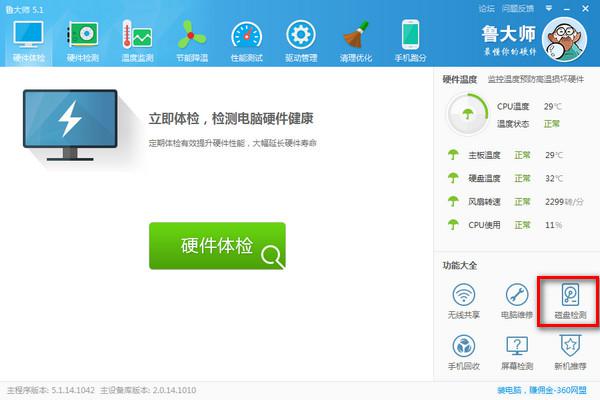
2、在界面的右下角会看到“磁盘检测”这个应用,点击之后即可进入硬盘检测界面
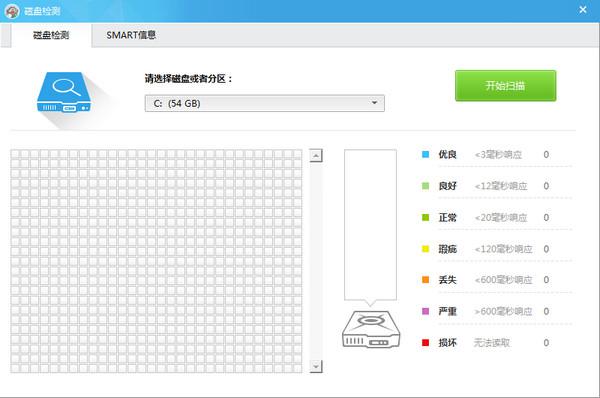
3、选择需要扫描的磁盘分区,点击开始扫描,之后请耐心等待一段时间
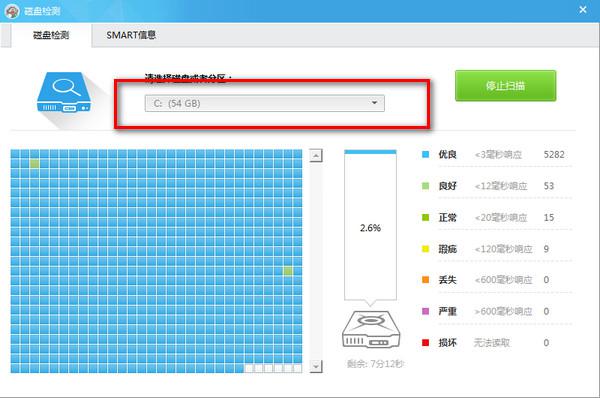
4、扫描完成后,点击查看SMART信息,磁盘问题都会显示
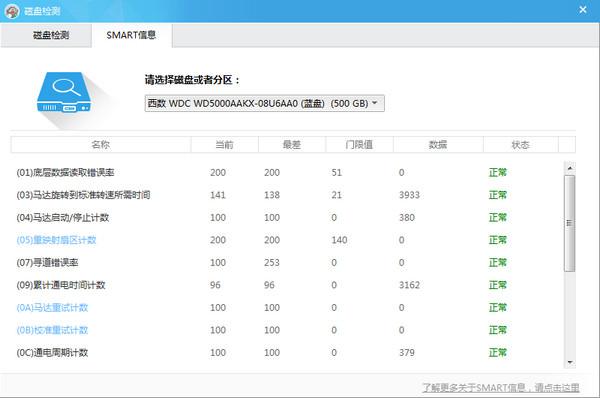
检测到坏道怎么解决:
硬盘坏道分为逻辑坏道和物理坏道两种,前者通常为软件操作或使用不当导致的,可用软件进行修复;后者为物理性坏道,表明你的硬盘磁道上产生了物理损伤,只能通过更改硬盘分区或扇区的使用情况来解决。如果你的硬盘出现下面的情况,你应该去注意硬盘是否出现了坏道:
(1)在读取某一文件或运行某一程序时,硬盘反复读盘且出错,提示文件损坏等信息,或者要经过很长时间才能成功;有时甚至会出现蓝屏等;
(2)硬盘声音突然由原来正常的摩擦音变成了怪音;
(3)在排除病毒感染的情况下系统无法正常启动,:现“Sector not found”或“General error in reading drive C”等提示信息;
(4)FORMAT硬盘时,到某一进度停止不前,后报错,无法完成;
(5)每次系统开机都会自动运行Scandisk扫描磁盘错误;
(6)对硬盘执行FDISK时,到某一进度会反复进进退退;
(7)启动时不能通过硬盘引导系统,用软盘启动后可以转到硬盘盘符,但无法进入,用SYS命令传导系统也不能成功。
硬盘坏道的解决方法如下:
1.修复逻辑坏道
首先借助Windows下的磁盘扫描工具,在资源管理器中选中盘符后单击鼠标右键,在弹出的窗口中依次选择“工具→开始检查”,将扫描类型设置为完全扫描,并选择自动修复错误,然后点击开始,扫描时间会因磁盘容量及扫描选项的不同而有所差异。
2.用Scandisk检查物理坏道
对于物理坏道Scandisk就无力回天的,它只能将其标记为不对这块区域进行读写操作,物理坏道具有“传染性”,导致存储于坏道附近的数据也处于危险地带。
用Scandisk检查硬盘坏道时,注意观察Scandisk停止时的数值,如20%,假设硬盘总容量为2GB,2GB×20%=0.4GB,硬盘出现坏道的起始位置大致为400MB处,由于硬盘坏道易向周边扩散,所以必须留足够的缓冲区,将硬盘个分区容量设定为400MB,其余1.6GB按200MB为单位分为8个区,使用Scandisk检查所有分区,将无法通过Scandisk检测的分区删除或隐藏,以确保系统不再读写这些区域。其余相邻的分区可合并后使用。分区、隐藏、删除、合并等操作可使用图形化界面的PartitionMagic或DiskMan等工具软件进行。
3.修复硬盘0扇区坏道
对于硬盘0扇区损坏的情况,也不是无可救药,系统下载吧提供两种方法做参考:
一、我们借用DiskMan这个软件来修复如下:
①在纯DOS模式下运行DiskMan,在“硬盘”菜单中选择驱动器符号,这时主界面中显示“该硬盘的分区格式为NTFS,起始柱面0,起始磁头1,总容量为5GB”;
②然后依次进入“工具→参数修改”,在弹出的对话框中,将起始柱面的值“0”改为“1”;
③按确定退回DM主界面并按F8保存修改结果。修改后需要重新格式化硬盘。
二、我们用比较熟悉的Pctools9.0软件中的DE工具如下:
①用Windows 98/Me启动盘启动,运行Pctools9.0目录下的DE.EXE,先进入Options菜单,选Configuration(配置),按空格去掉 Read Only(只读)前面的钩(按Tab键切换),保存退出;
②接着选主菜单Select(选择)中的Drive(驱动器);
③在Drive type(驱动器类型)项选Physical(物理的),按空格选定,再按Tall键切换到Drives项,选中 Hard disk(硬盘),然后选 OK回车;
④之后回到主菜单,打开Select菜单,这时会出现Partition Table(分区表),选中并进入,之后出现硬盘分区表信息。
4.用U大师启动盘工具里面的硬盘坏道检测工具修复,此种方法简单快捷。推荐使用!
总结:
在硬盘速度明显变慢的情况下检测坏道并用合理的手段修复坏道,能有效的延长硬盘的使用世时间,同时有效的防止数据丢失!
后,如果您还有什么意见或者建议,请到u大师官网留言www.down123.ren,或则到u大师论坛发帖bbs.udashi.com,也可以直接咨询客服,祝生活愉快!

网友评论